З'єднувальні мережі: Як зібрати файл журналу перемикання за допомогою сесії PuTTY, крок за кроком
Summary: У цій статті наведено покрокові інструкції щодо того, як зібрати журнал підтримки за допомогою PuTTY.
This article applies to
This article does not apply to
This article is not tied to any specific product.
Not all product versions are identified in this article.
Instructions
У цій статті наведено покрокові інструкції щодо того, як зібрати журнал підтримки за допомогою PuTTY.
- Двічі клацніть піктограму PuTTY , щоб запустити програму.
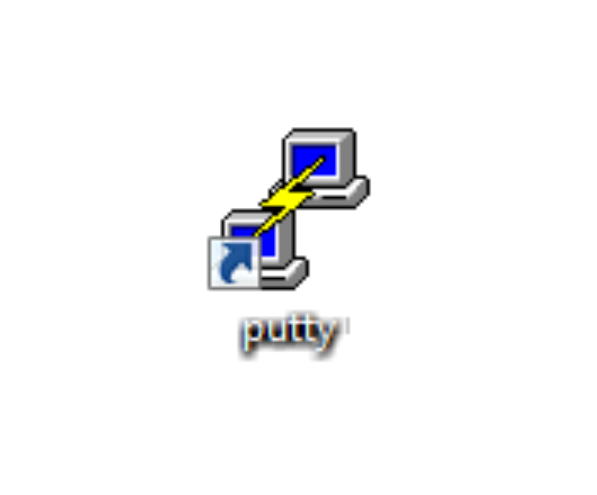
- Натисніть Ведення журналу. Параметри ведення журналу перелічені праворуч.
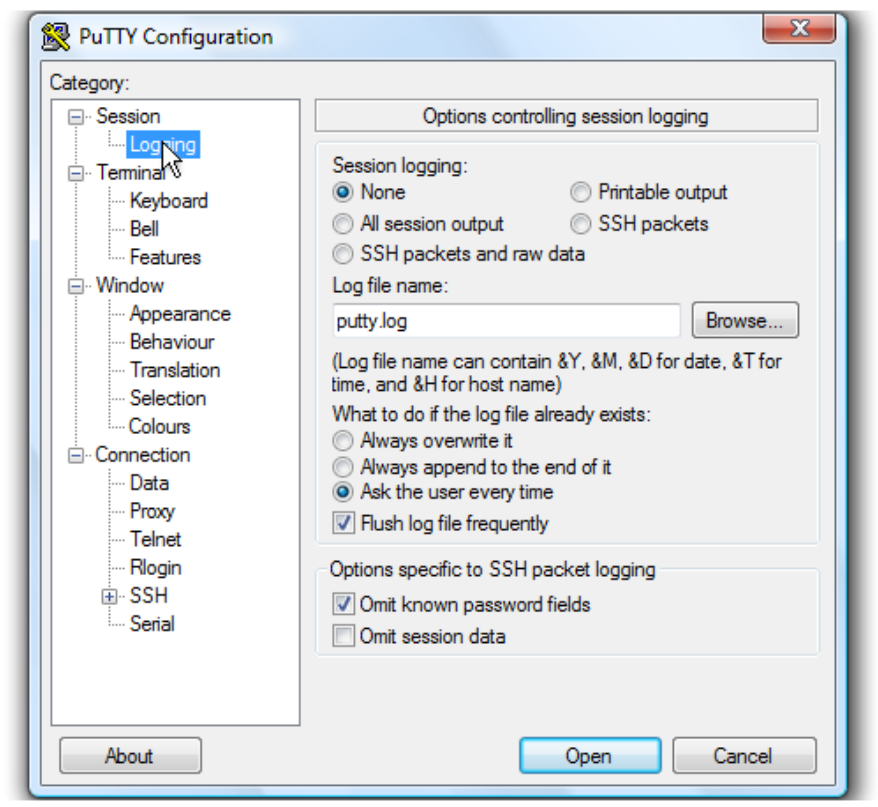
Інструкції щодо збереження файлу журналу на робочому столі.
- Натисніть Усі видані сеанси.
- Залиште Putty.logяк ім'я файлу журналу.
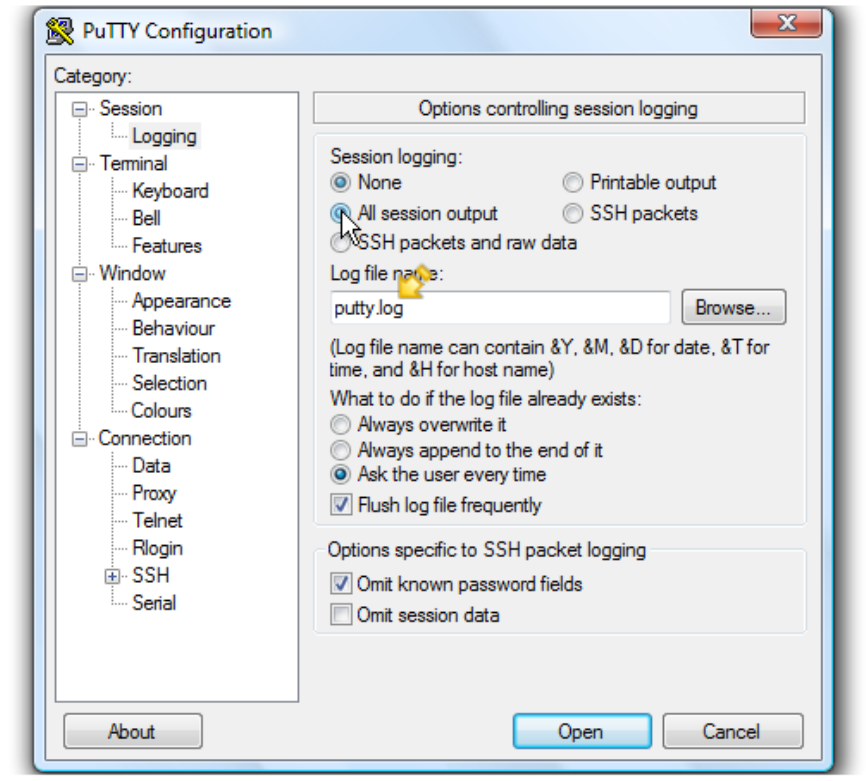
- Натисніть кнопку «Огляд », щоб вибрати місце збереження.
- Переконайтеся, що тут вибрано пункт Робочий стіл .
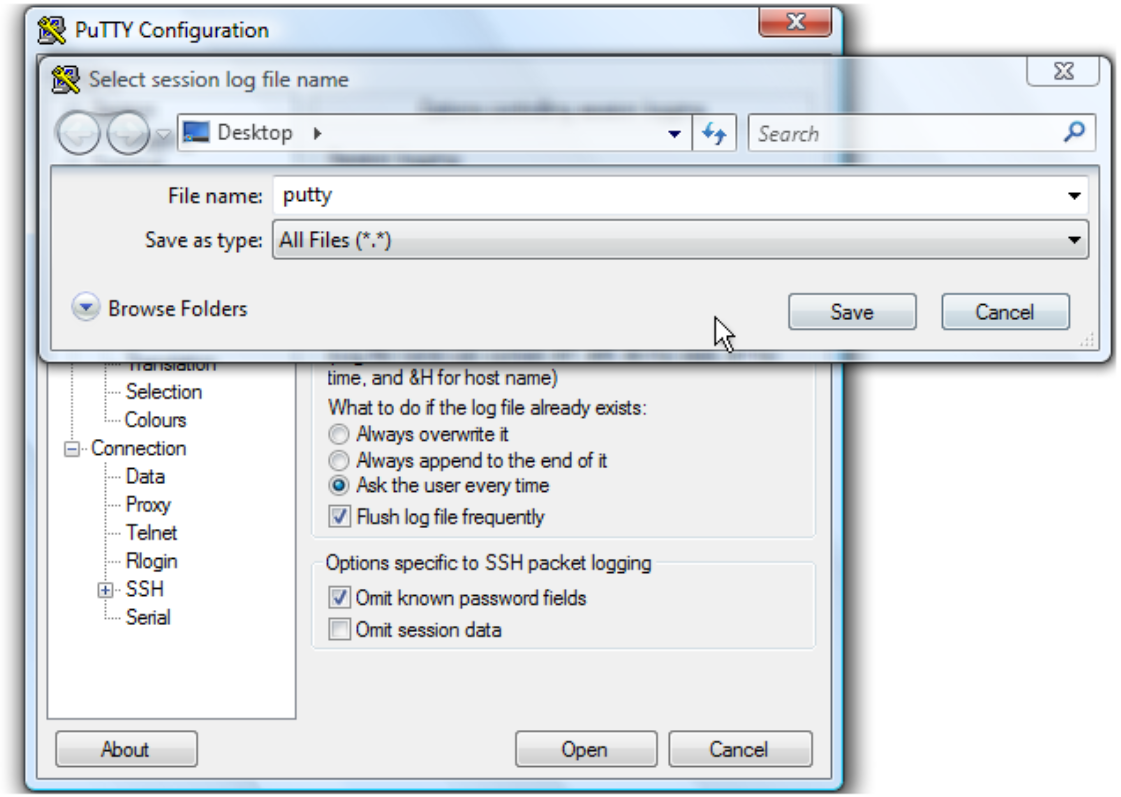
- Натисніть Зберегти.
- Переконайтеся, що вибрано параметр Запитувати користувача щоразу, а потім натисніть « Відкрити», щоб розпочати сеанс.
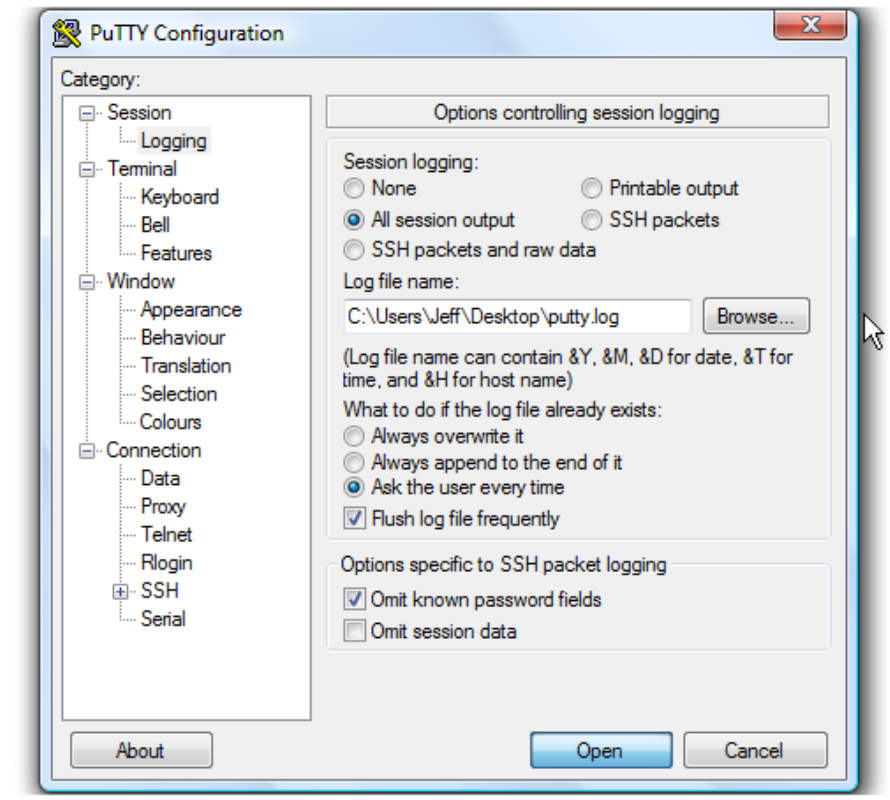
- Введіть ім'я користувача, а потім натисніть клавішу <Enter> .
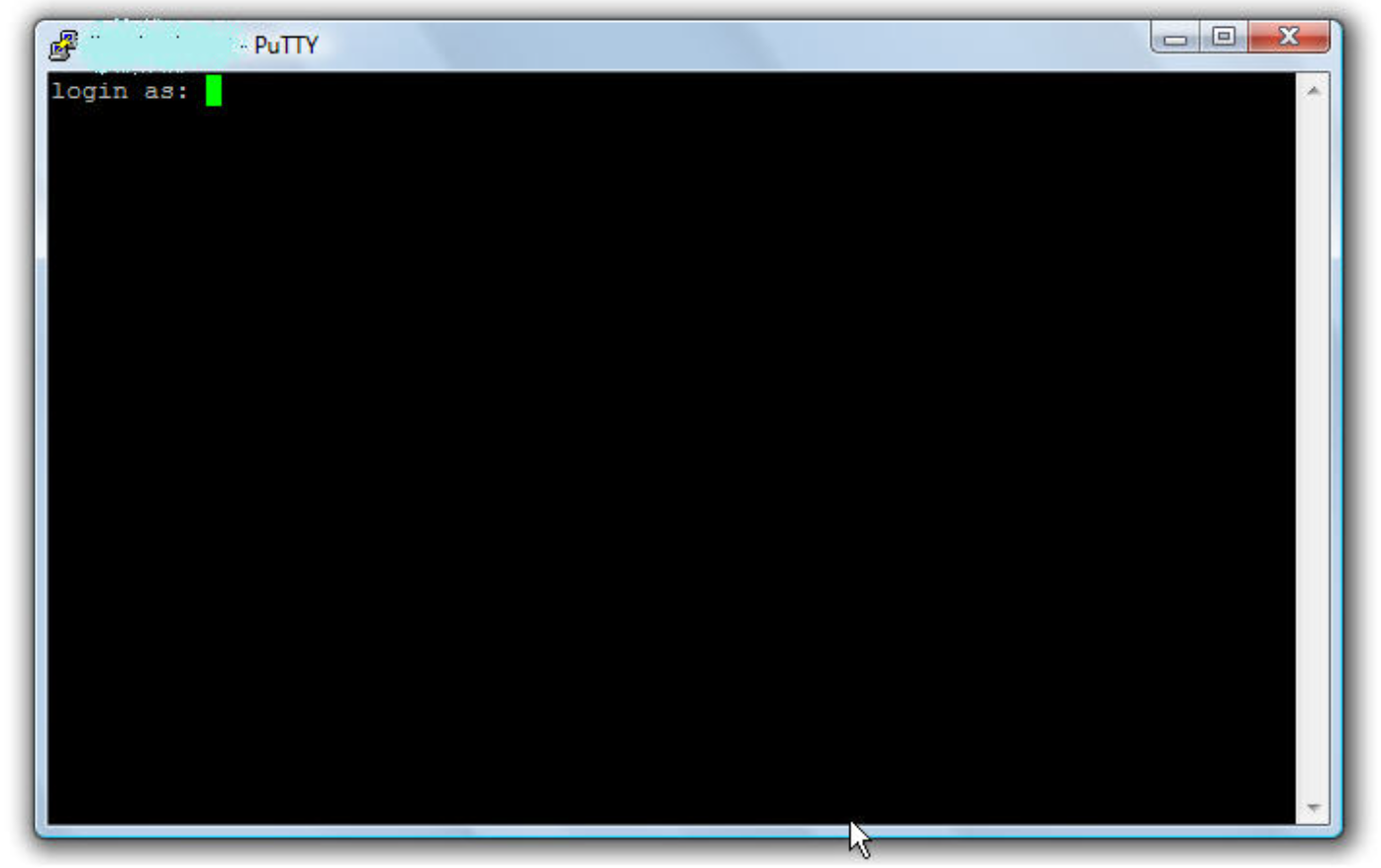
- Введіть пароль і натисніть клавішу <Enter> .
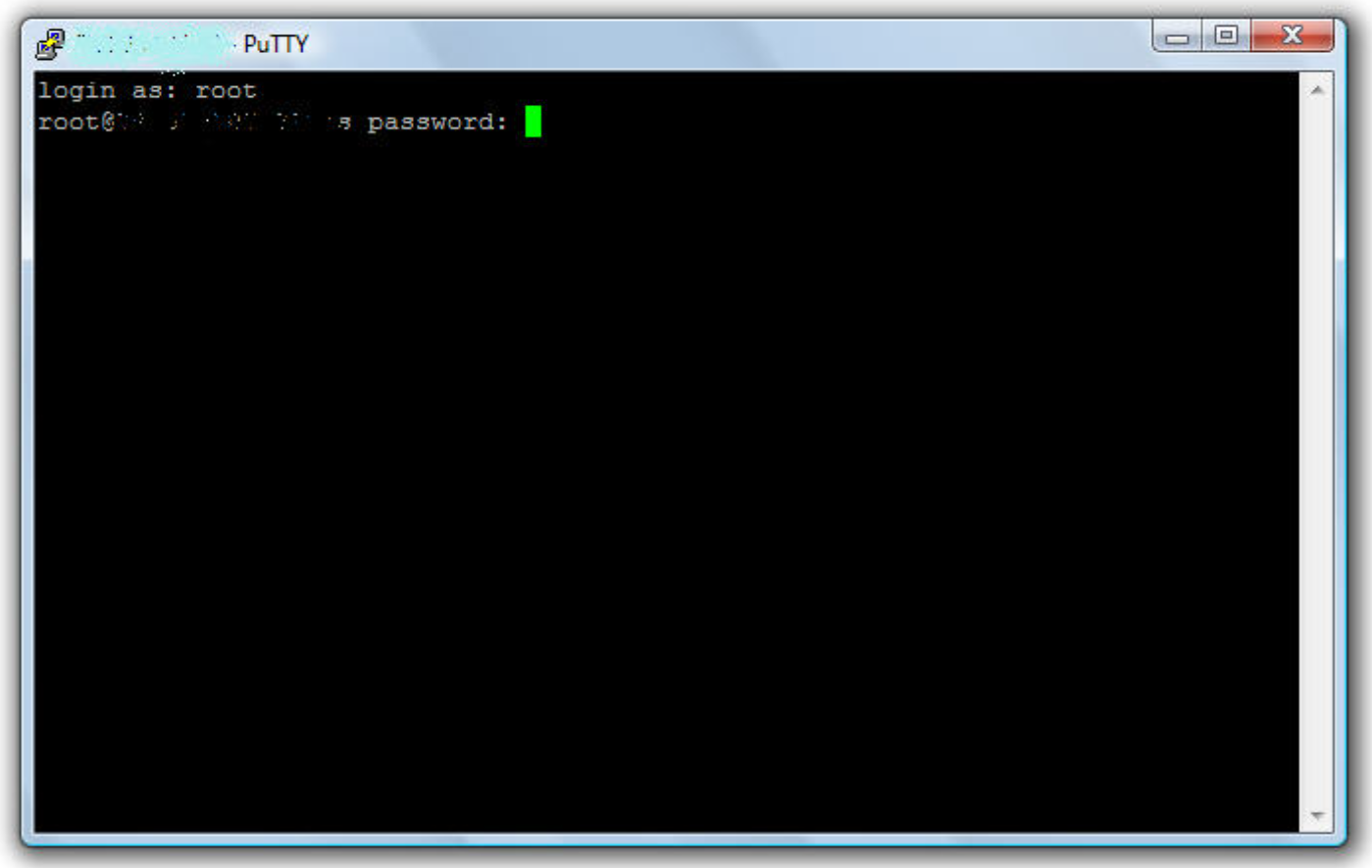
- Що стосується перемикача Brocade, запустіть команду supportshow,щоб зібрати журнал перемикачів.
- Що стосується комутатора Cisco, запустіть показати деталі технічної підтримки | Більшенемає команди для збору журналу перемикачів.
- Введіть Exit, а потім натисніть <клавішу Enter> , щоб закрити PuTTY.
Тепер файл журналу збережено на робочому столі.
На цьому урок закінчено. Тепер ви знаєте, як створити файл журналу ваших сесій PuTTY.
Additional Information
Ця стаття рекламується як HVC у DELL EMC Community Network (ECN): https://community.emc.com/docs/DOC-56597
Affected Products
Connectrix MDS-SeriesArticle Properties
Article Number: 000018926
Article Type: How To
Last Modified: 01 Sep 2023
Version: 4
Find answers to your questions from other Dell users
Support Services
Check if your device is covered by Support Services.